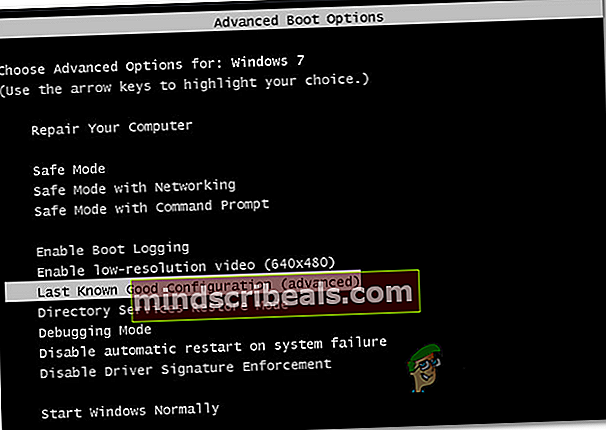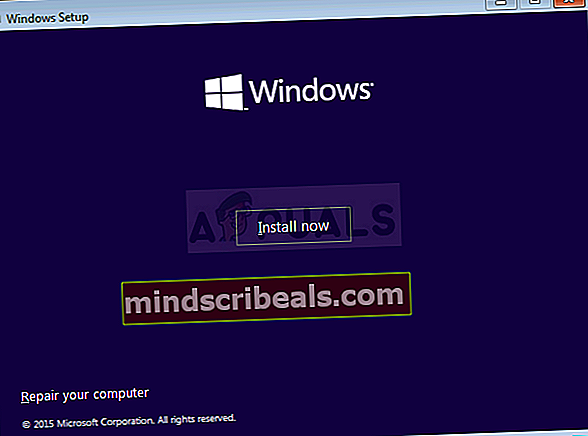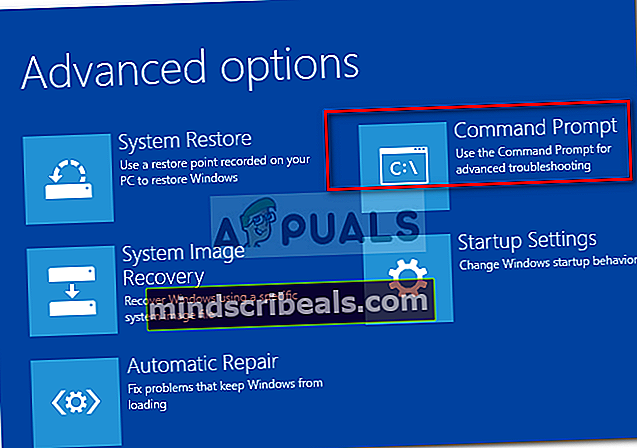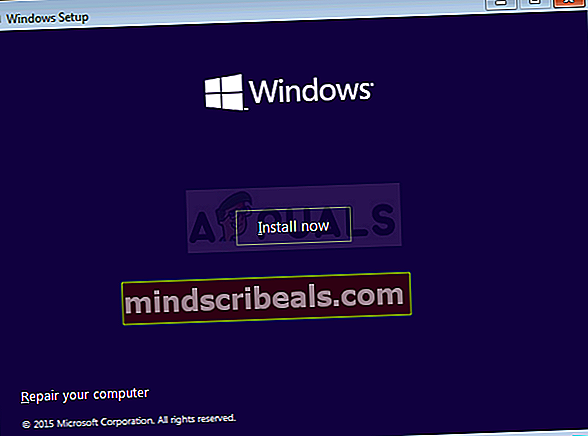Kako odpraviti napako ob zagonu »Datoteka sistemskega registra manjka« v sistemu Windows?
Kot kaže, se nekateri uporabniki srečujejo zDatoteka sistemskega registra manjka “ napaka med postopkom zagona. Posledično svojih računalnikov ne morejo zagnati na običajen način. Najbolj prizadeti uporabniki poročajo, da se napaka pojavi nekaj sekund po tem, ko se prikaže zaslon za končno nalaganje (postopka zagona). Čeprav naj bi se ta napaka večinoma pojavljala v operacijskem sistemu Windows 10, smo uspeli najti veliko primerov, ko se je zgodila v računalnikih s sistemom Windows 7 in Windows 8.1.

Kaj povzročaDatoteka sistemskega registra manjka “ napaka v sistemu Windows?
To posebno težavo smo raziskali tako, da smo si ogledali različna poročila uporabnikov in preizkusili različne strategije popravil, ki jih priporočajo drugi uporabniki, ki so že uspeli ogroziti simptome te težave. Izkazalo se je, da bi lahko več primerov privedlo do pojava te težave. Tu je seznam možnih krivcev, ki bi lahko bili odgovorni za to težavo:
- Napačna konfiguracija zagona - Če ste že nastavili sistem z dvojnim zagonom, se med postopkom zagona verjetno uporabljajo napačni podatki BCD. V tem primeru bi morali težavo odpraviti z zagonom do zadnje znane dobre konfiguracije. Več prizadetih uporabnikov je potrdilo, da je bil ta postopek v njihovem primeru učinkovit.
- Poškodovani podatki BCD - Eden najpogostejših vzrokov, ki bo povzročil to posebno napako, je osnovna težava pri zagonu, ki jo povzroča korupcija znotraj podatkov BCD. Če je ta scenarij uporaben, bi morali težavo odpraviti s pomočjo pripomočka Bootrec.exe za popravilo poškodovanih podatkov BCD.
- Poškodba sistemske datoteke - Kot se je izkazalo, je za pojav te napake pri zagonu lahko odgovorna tudi poškodba sistemske datoteke. Številnim prizadetim uporabnikom, ki so prav tako naleteli na to težavo, jo je uspelo odpraviti tako, da je zagnalo nekaj pripomočkov, ki lahko odpravijo poškodbe sistemskih datotek (DISM in SFC). V najhujših primerih boste morda morali ponastaviti vsako komponento OS z namestitvijo popravila ali postopkom čiste namestitve.
1. način: Zagon do zadnje dobre konfiguracije
Če se je težava začela pojavljati pred kratkim in iščete popravek, ki ne vključuje zapletenih strategij za odpravljanje težav, najprej preverite, ali je računalnik sposoben dokončati postopek zagona z uporabo zadnje dobre konfiguracije.
Več prizadetih uporabnikov je poročalo, da jim je končno uspelo zaobiti zagon Datoteka sistemskega registra manjkatako, da se zaslon z možnostmi zagona prisili, da se prikaže, in izberete Zadnja znana dobra konfiguracija s seznama.
Tu je kratek vodnik za zagon iz zadnje dobre konfiguracije:
- Zaženite računalnik in začnite večkrat pritisniti tipko F8, takoj ko vidite začetni zaslon, ki prispe v notranjost Napredne možnosti zagona.
- Ko ste enkrat v Napredne možnosti zagona zaslon, izberite Zadnja znana dobra konfiguracija s seznama razpoložljivih možnosti.
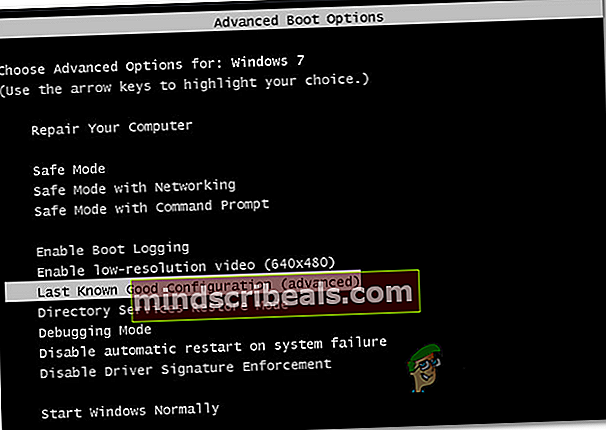
- Počakajte, da se postopek zaključi, in preverite, ali se postopek zagona zaključi brez težav.
Če se ista težava še vedno pojavlja, se pomaknite do naslednjega možnega popravka spodaj.
2. način: popravljanje zagonskega zaporedja
Kot se je izkazalo, je eden najpogostejših primerov, ki bo ustvarilDatoteka sistemskega registra manjka “ Napaka med zagonskim zaporedjem je osnovna težava pri zagonu. V teh primerih je edini učinkovit način, da pridemo do dna težave, popraviti celotno zaporedje zagona z uporabo Bootrec.exe.
Bootrec.exe je vgrajen pripomoček za Windows, ki lahko popravi celoten glavni zagonski zapis, celotno zaporedje zagona in podatke o konfiguraciji zagona. Upoštevajte, da je katera koli od teh komponent morda odgovorna za trenutno napako, s katero imate težave.
Predpogoj: Upoštevajte, da za izvedbo tega namestitvenega postopka potrebujete veljaven namestitveni medij za Windows, ki je združljiv z operacijskim sistemom, ki ga uporabljate. Če tega še nimate, ga lahko ustvarite tako, da sledite navodilom v enem od spodaj predstavljenih virov:
- Ustvarjanje namestitvenega medija za Windows 7
- Ustvarjanje namestitvenega medija za Windows 10
Opomba: Izberite članek, ki se nanaša na operacijski sistem, ki ga uporabljate. In če nimate namestitvenega medija in ga ne morete pridobiti, lahko prisilite meni Startup Recovery tako, da prisilite 3 zaporedne prekinitve zagona (izklopite računalnik sredi zagonskega zaporedja).
Ko imate predpogoj, sledite spodnjim navodilom za zagon pripomočka Bootrec.exe za razrešitevDatoteka sistemskega registra manjka “ napaka:
- Začnite postopek tako, da vstavite namestitveni medij, preden se začne zagonsko zaporedje. Nato pritisnite katero koli tipko, ko boste pozvani, da se zaženete iz. Ko vidite začetno okno za namestitev sistema Windows, kliknite Popravite računalnik (To lahko vidite v spodnjem desnem ali spodnjem levem kotu, odvisno od različice sistema Windows).
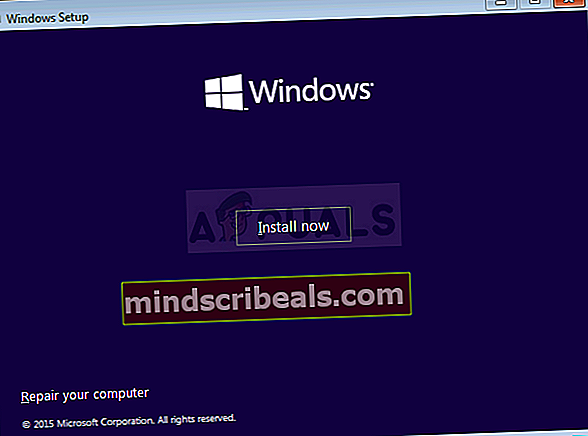
- Odpeljali bi vas neposredno na Napredne možnosti meni. Ko pridete tja, kliknite Odpravljanje težav, nato izberite Ukazni poziv s seznama razpoložljivih možnosti.
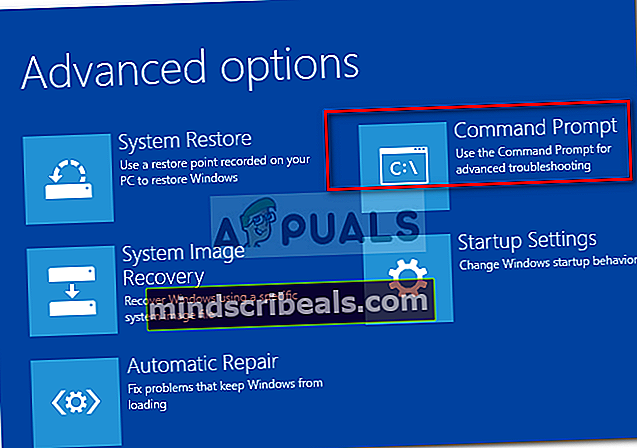
- Ko ste v oknu povišanega ukaznega poziva, vnesite naslednje ukaze in pritisnite Enter po vsakem ukazu za obnovitev celotnih podatkov o konfiguraciji zagona:
bootrec.exe bootrec.exe / fixmbr bootrec.exe / fixboot bootrec.exe / scanos bootrec.exe / rebuildbcd
- Ko so vsi ukazi uspešno obdelani, je treba popraviti vse podatke o konfiguraciji zagona. Vse, kar morate zdaj storiti, je preizkusiti postopek zagona, da preverite, ali se postopek zaključi brez napak.
Če še vedno naletite na isto napake med postopkom zagona, se pomaknite na naslednjo metodo spodaj.
3. način: Popravljanje poškodb sistemskih datotek
Kot je potrdilo več prizadetih, so uporabnikiDatoteka sistemskega registra manjka “ napako lahko sproži tudi neka stopnja poškodbe sistemske datoteke, ki moti zaporedje zagona. Upoštevajte, da bi morali v običajnih okoliščinah odpreti povišan ukazni poziv za zagon obeh pripomočkov.
Ker pa zagonskega zaporedja ne morete prehoditi, boste morali opraviti ta pregled, preden se zagonsko zaporedje konča. Če želite to narediti, boste morali odpreti povišan poziv CMD s pomočjo Napredne možnosti meni.
Tu je hiter vodnik, ki vas bo vodil skozi postopek izvajanja skeniranja SFC in DISM iz CMD, ki se odpre v meniju Advanced Options (Napredne možnosti):
- Začnite z vstavljanjem namestitvenega medija in ponovnim zagonom naprave. Preden začnete videti prvi zagonski zaslon, začnite pritisniti katero koli tipko za zagon z namestitvenega medija Windows.

- Ko se znajdete na začetnem zaslonu sistema Windows, kliknite Popravite računalnik (spodnji levi kot zaslona)
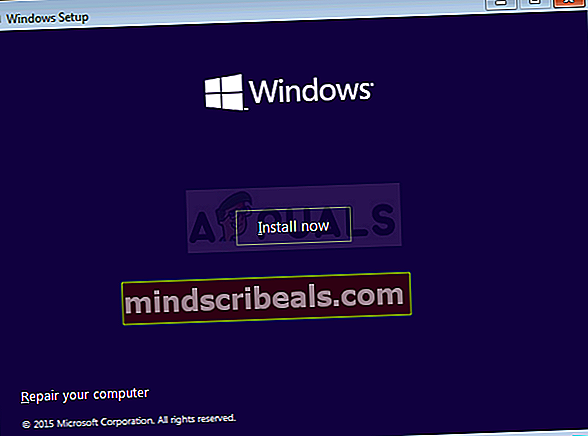
- V naslednjem meniju začnite z izbiro Odpravljanje težav , nato kliknite na Napredne možnosti. Ko pridete do tega menija, izberite Ukazni poziv opcije.

- Ko vam uspe priti v povišan ukazni poziv, vnesite naslednji ukaz in pritisnite Enter sprožiti a Preverjevalnik sistemskih datotek skeniranje:
sfc / scannow
Opomba: Upoštevajte, da SFC uporablja lokalno predpomnjeno kopijo za zamenjavo poškodovanih datotek z zdravimi kopijami. Prekinitev tega pripomočka po začetnem pregledovanju ni priporočljiva, ker pustite sistem izpostavljen drugim logičnim napakam. Počakajte potrpežljivo, da se postopek zaključi.
- Ko je skeniranje SFC končano, znova zaženite računalnik in znova sledite zgornjim korakom, da se ob naslednjem zagonu sistema vrnete na povišan zaslon CMD. Ko se vrnete na povišan poziv CMD, vnesite naslednje ukaze in za vsakim pritisnite Enter, da raziščete in odpravite primere korupcije s pripomočkom DISM:
Dism / Online / Cleanup-Image / CheckHealth Dism / Online / Cleanup-Image / ScanHealth Dism / Online / Cleanup-Image / RestoreHealth
Opomba: Ta pripomoček je močno odvisen od komponente Windows Update. Uporablja WU za prenos zdravih kopij poškodovanih datotek, ki jih je treba zamenjati. Zaradi tega se pred začetkom skeniranja DISM prepričajte, da je vaša internetna povezava stabilna.
- Ko je postopek končan, znova zaženite računalnik in preverite, ali je težava odpravljena ob naslednjem zagonu sistema.
Če isti „Datoteka sistemskega registra manjka “ napaka se še vedno pojavlja med zagonskim zaporedjem, se pomaknite na naslednjo metodo spodaj.
4. način: Izvedite popravilo
Če ste upoštevali vse možne popravke zgoraj in še vedno naletite na istoDatoteka sistemskega registra manjka “ Napaka, verjetno imate opravka z osnovno težavo s poškodbo sistemske datoteke, ki je ni mogoče rešiti na običajen način.
Če je ta scenarij uporaben, je edini način za reševanje težav, povezanih z OS, slediti postopku, ki bo ponastavil vse komponente sistema Windows. Ko gre za dosego tega stanja, imate dve poti naprej:
- Čista namestitev
- Namestitev za popravilo (nadgradnja na mestu)
Čista namestitev je bolj preprosta možnost, ki ne zahteva predpogojev, glavna pomanjkljivost pa je, da boste resno izgubili podatke - osebne datoteke, aplikacije, uporabniške nastavitve in vse druge vrste podatkov bodo izgubljene, razen če jih varnostno kopirate. vnaprej.
Če želite učinkovitejši pristop, pojdite na postopek namestitve popravila. Čeprav gre za bolj dolgočasen postopek, ki zahteva, da imate veljaven namestitveni medij za Windows, bo ponastavil samo komponente sistema Windows. Glavna prednost pa je, da boste lahko obdržali vse svoje datoteke (dokumente, slike, glasbo itd.), Programe in celo nekatere uporabniške nastavitve.